
Viimeksi päivitetty

Wi-Fi-hotspotin käyttäminen Android-puhelimella on hyödyllistä, mutta vain jos se toimii. Jos Android-hotspot-pisteesi sammuu jatkuvasti, korjaa se tämän oppaan avulla.
Jos tarvitset Internet-yhteyden, voit määritä mobiiliyhteyspiste Android-laitteellesi ja linkitä gadgetisi siihen. Tämä ominaisuus on erityisen hyödyllinen paikoissa, joissa Wi-Fi-yhteys on epäsäännöllinen tai ei ole käytettävissä.
Muuntamalla Android-laitteesi mobiilihotspotiksi voit luoda väliaikaisen verkon, joka yhdistää tietokoneesi tai muut vempaimet yhteen (ja Internetiin). Tämän seurauksena datayhteydellä varustettu älypuhelin tai tabletti voi toimia Internet-yhteyden ensisijaisena keskuksena.
Saatat kuitenkin kohdata tilanteen, jossa Android-hotspot sammuu toistuvasti, kun yrität käyttää sitä. Jos näin käy sinulle, tässä on joitain ratkaisuja, joiden avulla voit yrittää korjata ongelman.
Käynnistä Android-laitteesi uudelleen
Joskus datayhteys katkeaa, kun käytät Android-laitettasi hotspotina. Koska tietoja ei ole, hotpot pysähtyy. Jos näin tapahtuu, ensimmäinen ilmeinen askel on käynnistää puhelin uudelleen, jotta voit palauttaa ongelmalliset ominaisuudet, sovellukset ja muut prosessit.
Laitteen uudelleenkäynnistys vaihtelee Android-malleittain ja -versioittain. Tyypillisesti voit pitää Tehoa -painiketta tai niiden yhdistelmää Tehoa ja Äänenvoimakkuus painikkeita. Jos olet epävarma, ota yhteyttä laitteen valmistajan tukisivustoon saadaksesi painikeyhdistelmän.
Näyttöön tulee näyttö, jossa näkyvät sammutus- ja virtavaihtoehdot. Napauta Uudelleenkäynnistää -painiketta ja odota, että uudelleenkäynnistysprosessi on valmis. Kirjaudu takaisin puhelimeesi, käynnistä hotspot uudelleen ja yhdistä laitteesi.
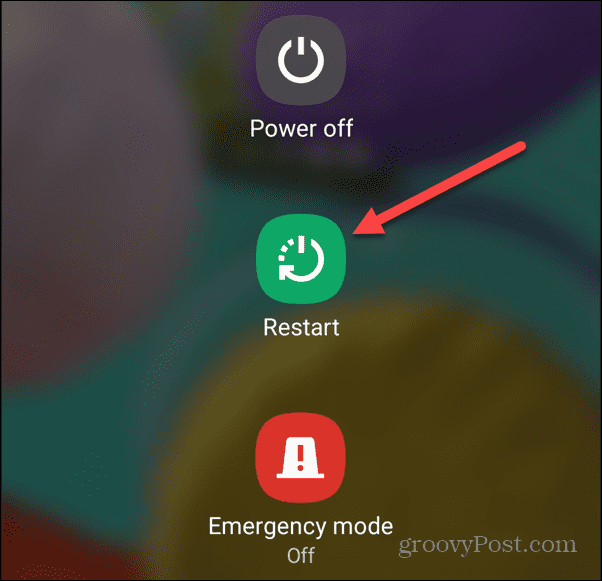
Tarkista Hotspot- ja verkkoasetukset
Kun käynnistät puhelimesi uudelleen ja hotspot pysähtyy, on aika vahvistaa ja tarkistaa hotspot- ja datayhteysasetukset. Tarkista esimerkiksi matkapuhelinverkkosi (tai mobiili) datayhteytesi ilmoitusalueelta ottaaksesi ominaisuudet käyttöön tai pois käytöstä.
Ilmoituspainikkeiden käyttö vaihtelee laitteittain, mutta yleensä pyyhkäisee alas näytön yläreunasta. Kun se tulee näkyviin, varmista Mobiilidata ja Mobile Hotspot -asetukset ovat käytössä. Napauta kytkeäksesi asetukset päälle tai pois päältä ratkaistaksesi yhteysongelmia.
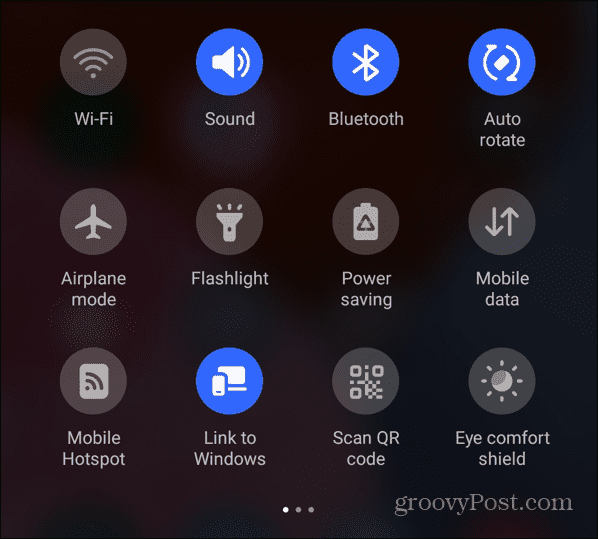
Varmista, että datayhteytesi toimii, sammuttamalla Wi-Fi ja selaamalla verkkosivustoa tai avaamalla sovelluksen. Lisäksi, jos sinulla on rajoitettu datapaketti, jos ylität rajasi, se aiheuttaa ongelmia hotspotin kanssa.
Hallinnoi Hotspotin aikakatkaisuasetuksia
Toinen tarkistettava asetus on hotspotin aikakatkaisuasetukset. Useimmat nykyaikaiset puhelimet sammuttavat hotspotin automaattisesti, kun laitetta ei ole yhdistetty tietyn ajan kuluttua. Tämä saattaa aiheuttaa sen, että hotspot-pisteesi sammuu jatkuvasti.
Siirry laitteesi mobiilihotspotin lisäasetuksiin ja etsi määrityspainike. Kun olet lisäasetuksissa, muuta hotspotin aikakatkaisu sinulle parhaiten sopivaksi. Muista tallentaa uusi kokoonpano pyydettäessä.

Tämä asetus vaihtelee laitteittain. Esimerkiksi Google Pixel tarjoaa vaihtokytkimen hotspotin aikakatkaisuominaisuuksien poistamiseksi käytöstä. Samsung Galaxy puolestaan asettaa ajan oletusarvoisesti 20 minuuttiin, mutta voit muuttaa sitä tai asettaa sen Ei koskaan aikakatkaisua.
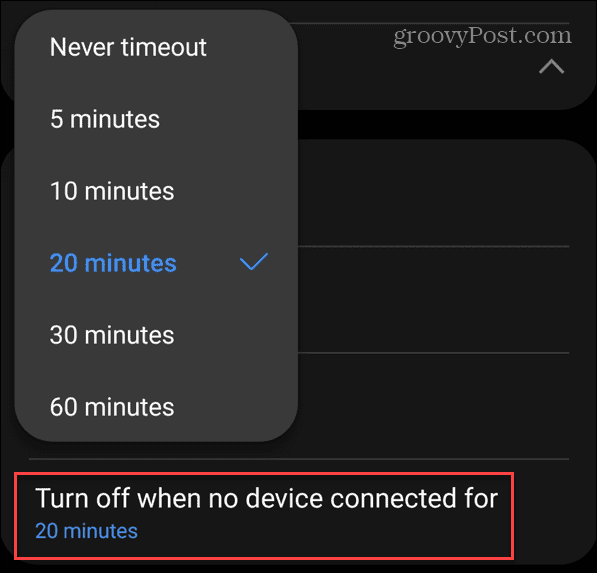
Poista virransäästö käytöstä Androidissa
Jos Android-hotspot-pisteesi sammuu jatkuvasti, virransäästövaihtoehto voi olla syyllinen. Ja ominaisuus rajoittaa tiettyjä sovelluksia, joten voit selviytyä päivästäsi ilman latausta. Tätä hyödyllistä ominaisuutta ei kuitenkaan suositella, kun puhelinta käytetään hotspotina.
Etsi Akun säästäjä ominaisuus Android-laitteesi asetusosiossa. Se voi olla ilmoitusalueellasi, joten sen voi ottaa käyttöön tai poistaa käytöstä napauttamalla.
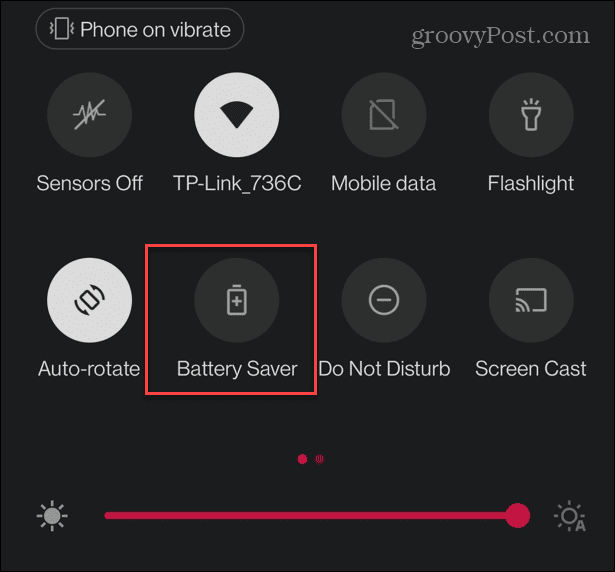
Tai jos löydät sen Asetuksista, varmista, että kytket virransäästövaihtoehdon pois päältä - se saattaa olla nimeltään Virransäästö sen sijaan.
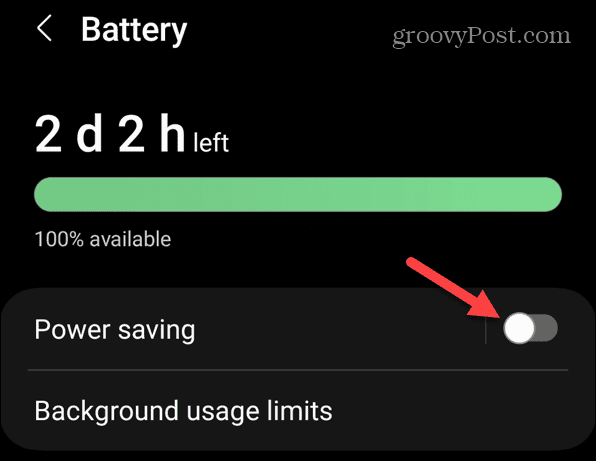
Päivitä laitteesi korjataksesi Android Hotspot sammuu jatkuvasti
Sovellus- ja järjestelmäpäivitykset tarjoavat tärkeitä ja usein tarpeellisia tietoturva- ja virheenkorjauksia. Jos hotspot-pisteesi sammuu jatkuvasti, se voi olla järjestelmä- tai sovellusvirhe – korjaus voi olla muutaman napautuksen päässä.
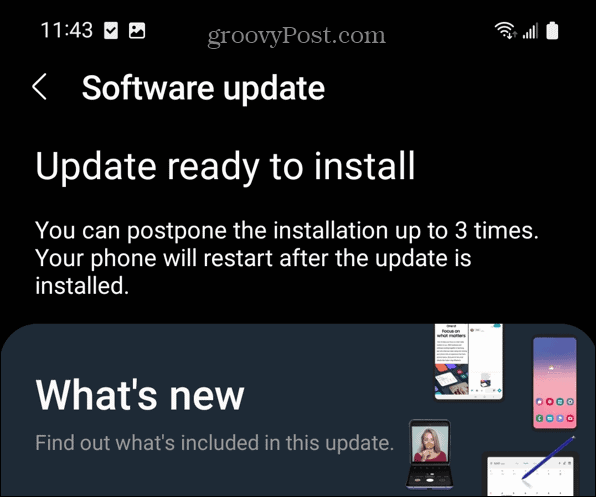
Puhelimesi käyttöjärjestelmän päivittämisen lisäksi sinun pitäisi päivittää sovelluksia Androidissa. Joskus sovellukset, jotka käyttävät verkkoasetuksia ja toimivat taustalla, voivat aiheuttaa hotspotin sulkemisen.
Kun olet päivittänyt kaiken, kokeile hotspotiasi nähdäksesi sammuuko se jatkuvasti.
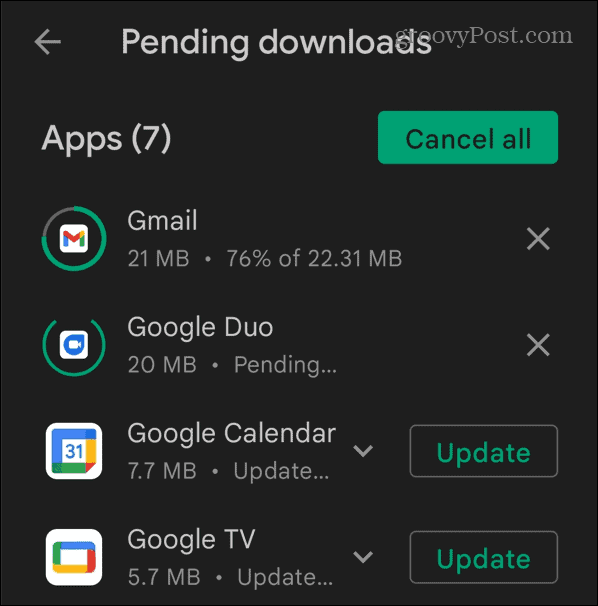
Poista Wi-Fi-yhteys käytöstä
Jos hotspot-laitteesi on yhdistetty Wi-Fi-verkkoon, se käyttää tätä yhteyttä ennen datayhteyttä. Et voi käyttää Android-laitettasi hotspotina Wi-Fi-yhteydellä.
Vaikka puhelimesi ei olisi yhteydessä Wi-Fi-verkkoon, se etsii jatkuvasti uutta tai tallennettua verkkoa. Tämä pätee erityisesti, jos sinulla on Android-asetus löytää Wi-Fi-yhteyden automaattisesti.
Pyyhkäise näyttöä saadaksesi ilmoitusalueen esiin ja poista se käytöstä Wi-Fi -painiketta.
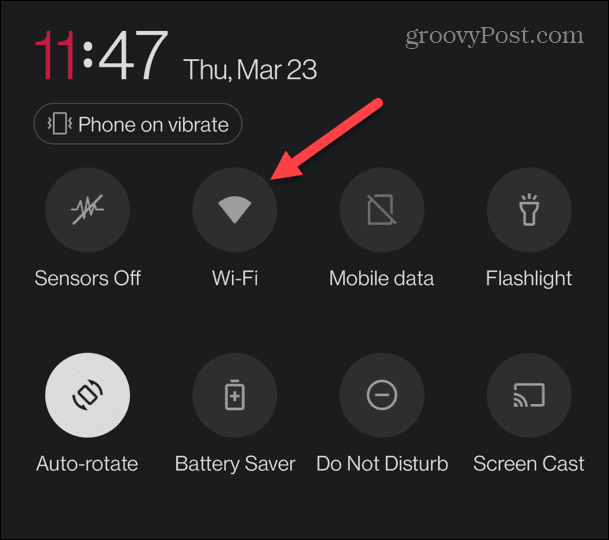
Tarkista myös saatavilla olevat lisäverkon asetukset ja sammuta ne. Haluat esimerkiksi poistaa käytöstä kaikki Wi-Fi-yhteyden lisäasetukset, jotka etsivät käytettävissä olevia verkkoja, vaikka Wi-Fi on pois päältä.
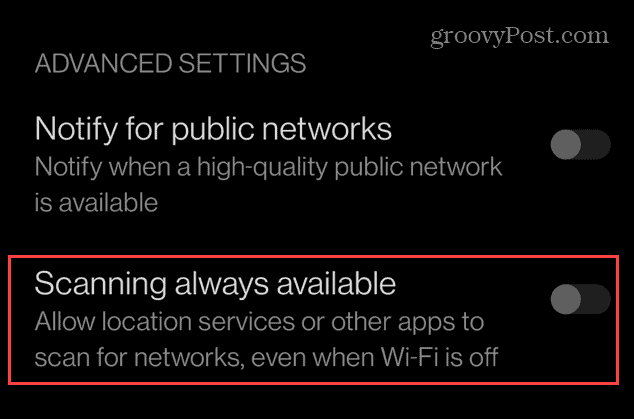
Korjaa Android-hotspot
Jos käytät Android-laitetta hotspotina ja se sammuu jatkuvasti, sinun pitäisi pystyä käynnistämään se uudelleen yllä olevien ratkaisujen avulla. Android-hotspot on aina hyödyllinen, olitpa vaikeuksissa tai haluat nopeampia laitteesi tarjoamia nopeuksia.
Voit tehdä enemmän Androidin verkkoasetuksista. Haluat esimerkiksi jakaa Wi-Fi-tunnistetiedot Androidissa QR-koodin avulla. Tai jos Androidin Wi-Fi ei muodosta yhteyttä, saatat tarvita etsi Wi-Fi-salasana.
Saatat haluta tarkistaa lisää Android-vinkkejä ja temppuja. Tutustu esimerkiksi poistettujen yhteystietojen palauttaminen puhelimellasi tai jos sinun on rajoitettava laitteellasi vietettyä aikaa, tarkista käyttöaikasi Androidilla.



